

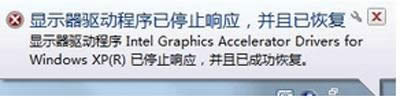
|
软件是一系列按照特定顺序组织的计算机数据和指令的集合。一般来讲软件被划分为编程语言、系统软件、应用软件和介于这两者之间的中间件。硬件是“计算机硬件”的简称。与“软件”相对,电子计算机系统中所有实体部件和设备的统称。
最近,不同Win7电脑用户反映说:他们开机之后,会在桌面的右下角突然跳出提示框内容:显示器驱动已停止响应并且已恢复,这是怎么回事呢?遇到这个故障的时候,电脑用户该怎么解决它呢?下面就一起来看看今天的“显示器驱动已停止响应并且已恢复”故障的原因与解决方法!
显示器驱动已停止响应并且已恢复 “显示器驱动已停止响应并且已恢复”故障产生的原因: win7下当开启显示效果为“玻璃效果”和“启用桌面组合”后,显卡工作在2D、3D分频切换状态,桌面采用2D显示频率,而“玻璃效果”等特效会采用3D显示分频效果,如果的显卡不是很好(特别是集成及低端显卡),当用户频繁切换显示效果,这些操作都在使用显卡的2D、3D硬件加速功能,在2D与3D效果不断切换时,win7终于扛不住频繁2D与3D效果切换的冲击,就导致了黑屏、花屏,然后“显示器驱动程序就停止响应”了。 “显示器驱动已停止响应并且已恢复”故障解决的方法: 首先,点“开始”,找到“计算机”并点右键,找到“属性”打开; 找到“高级系统设置”并打开; 打开“高级系统设置”后,找到选项卡“高级”,并打开; 在“高级”选项卡中找到“性能”的选项“设置”; 进入“设置”,找到“视觉效果”的“玻璃效果”和“启用桌面组合”取消这两个显示效果; 选择完成点“确定”,显示器会黑屏一会切换显示效果。 这里注意一点:当你关闭“启用桌面组合”显示效果后,那么“启用Aero Peek”也就自动关闭了,因为“启用Aero Peek”的前提就是先要启用“启用桌面组合”; 当你关闭“启用桌面组合”后,“启用Aero Peek”消失了,重新启用“启用桌面组合”才能找回“启用Aero Peek”效果。 大家可以先关闭“玻璃效果”看一下,如果显示的问题解决了,就不要关闭“启用桌面组合”了。毕竟关闭了“启用桌面组合”就没法用“Aero Peek”效果了。 经过以上设置以后,显示效果就自动生效了,如果你不放心,可以选择重新启动一下电脑。 最后再说一下,请大家先保证正确安装了显卡驱动,且显卡能正常使用。 硬件是实在的,有模有样的。软件是程序性的。是一系列的指令。有了软件,硬件才会实现更丰富的功能。 |
温馨提示:喜欢本站的话,请收藏一下本站!